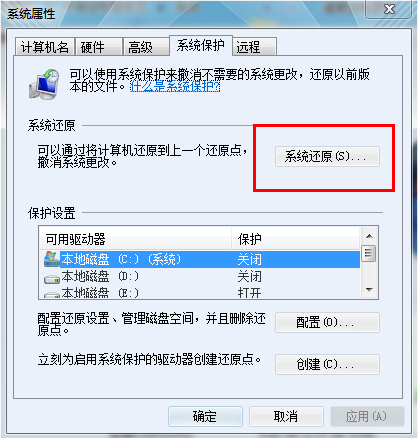Win7打开系统还原具体步骤如下
1:右键点击“计算机”图标,选择“属性”进入系统信息界面。
2:点击“系统保护”,打开“系统属性”界面,如图1所示:
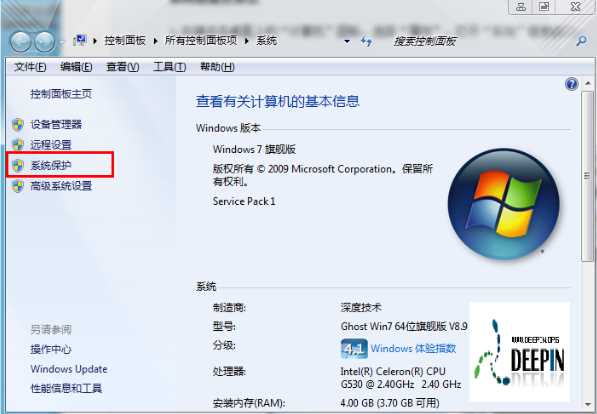
3、如果需要windows7系统还原的话,只要点击“系统还原”按钮,选择要还原的时间点就可以了,如图6所示:
最后要注意的是:系统还原并不是为了备份个人资料,是无法恢复已删除文件的
如果当前系统已经无法进入,那么可以开机按F8进入安全模式,在安全模式下进行系统还原。操作方法和上述一致。
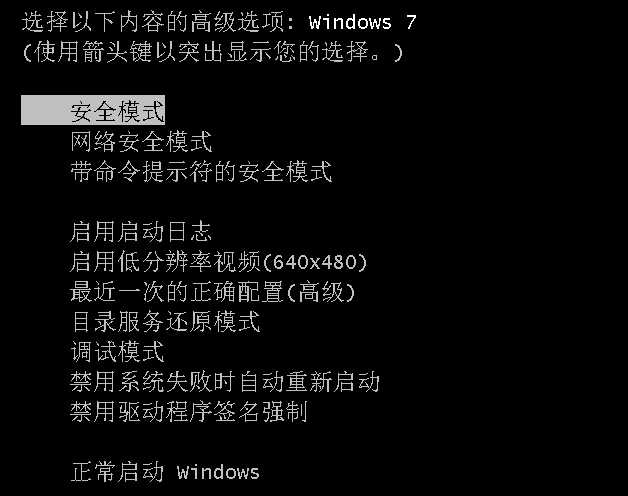
如果你自己使用了OneKey ghost等一键还原工具进行过备份的话,那么可以在开机时按上下键选择还原选项进行还原win7系统操作,